ما هو AddUpgrade؟
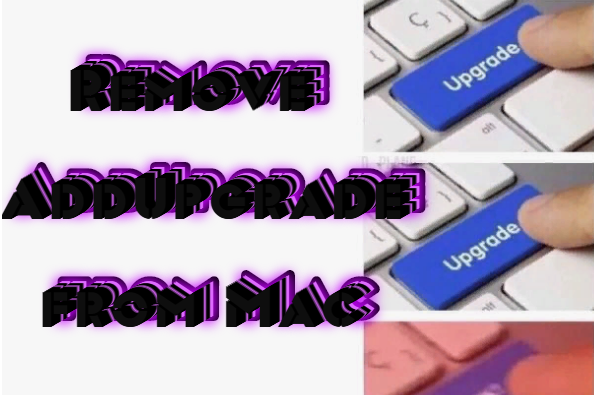
هذا هو فيروس كمبيوتر لنظام التشغيل Mac ، والذي يضع نفسه كبرنامج يعمل على تحسين البحث على الإنترنت. يعلن المطورون عن أنفسهم كخدمة مفيدة حتى لا يخيفوا المستخدم. بينما يكون المستخدم في حالة استرخاء ، فإن AddUpgrade يصيب MAC الخاص بك ، ويعرض الإعلانات بغض النظر عما إذا كنت تريد ذلك أم لا. لن يتدخل الإعلان في تصفح الإنترنت فحسب ، بل يؤدي أيضًا إلى حدوث عدوى في النظام. ستظهر الإعلانات في الأماكن التي لا ينبغي أن تكون فيها ، وستتغير الصفحة الرئيسية لمتصفحك دون إذنك. من المقبول عمومًا أن أجهزة Mac لا تتعرض لأي عدوى بسبب النظام القوي ، ومع ذلك ، بناءً على نمو انتشار الفيروسات لنظام التشغيل Mac ، فإن هذه الأجهزة الشائعة تحتاج أيضًا إلى الحماية. كيف تحمي ماك؟ استخدم الإرشادات أدناه لإزالة AddUpgrade من Mac.
كيفية إزالة AddUpgrade
- قم بإزالة AddUpgrade تلقائيًا
- احذف التطبيقات المارقة
- إزالة AddUpgrade من المتصفحات
- كيفية حماية جهاز الكمبيوتر الخاص بك من AddUpgrade والبرامج الإعلانية الأخرى
قم بإزالة AddUpgrade تلقائيًا
لإزالة AddUpgrade بسرعة من نظام التشغيل Mac OS الخاص بك ، يمكنك إجراء فحص باستخدام نورتون؛ إنه مضاد فيروسات رائع قد يكون قادرًا على إزالة AddUpgrade من جهاز Mac الخاص بك.
التطبيقات الأخرى التي قد تتمكن من إزالة AddUpgrade من Mac:
CleanMyMac.
انتقل إلى البرنامج المساعد في التأليف التطبيقات مجلد وحذف AddUpgrade وغيرها من ملفات aps الجديدة والمريبة.
- في القائمة العلوية حدد Go => التطبيقات.
- اسحب التطبيق غير المرغوب فيه إلى ملف سلة المهملات أنا.
- انقر بزر الماوس الأيمن على سلة المهملات وحدد فارغة المهملات.
إزالة AddUpgrade من المتصفحات:
قم بإزالة AddUpgrade والامتدادات الأخرى المشبوهة ، ثم قم بتغيير الصفحة الرئيسية للمتصفحات وصفحة علامة التبويب الجديدة وصفحة البداية ومحرك البحث الافتراضي.
إزالة AddUpgrade من Safari:
- في القائمة العلوية حدد سفاري => التفضيلات.
- أختار ملحقات علامة التبويب.
- حدد امتدادًا تريد حذفه وانقر عليه إلغاء زر بجانبه.
إزالة AddUpgrade من جوجل كروم:
- انقر على زر قائمة ثلاث نقاط
 .
. - أختار المزيد من الأدوات => ملحقات.
- ابحث عن الامتداد الذي تريد حذفه وانقر عليه إزالة تحته.
- انقر حذف في مربع الحوار.
إزالة AddUpgrade من Mozilla Firefox:
- انقر فوق زر القائمة
 وحدد فيرفكس.
وحدد فيرفكس. - انتقل إلى البرنامج المساعد في التأليف ملحقات علامة التبويب.
- لإلغاء تثبيت وظيفة إضافية ، انقر فوق حذف زر بجانبه.
كيفية حماية جهاز Mac الخاص بك من AddUpgrade والبرامج الإعلانية الأخرى:
- احصل على برنامج قوي لمكافحة البرامج الضارة ، قادر على اكتشاف وإزالة PUPs. سيكون وجود العديد من الماسحات الضوئية عند الطلب فكرة جيدة أيضًا.
- حافظ على تحديث نظام التشغيل والمتصفحات وبرامج الأمان لديك. يجد منشئو البرامج الضارة ثغرات جديدة في المتصفح ونظام التشغيل لاستغلالها طوال الوقت. يقوم كتّاب البرامج بدورهم بإصدار تصحيحات وتحديثات للتخلص من نقاط الضعف المعروفة وتقليل فرصة اختراق البرامج الضارة. يتم تحديث قواعد بيانات التوقيع الخاصة ببرنامج مكافحة الفيروسات كل يوم وحتى في كثير من الأحيان لتضمين توقيعات فيروسات جديدة.
- قم بتنزيل واستخدام uBlock Origin أو Adblock أو Adblock Plus أو أحد الإضافات الموثوقة المماثلة لحظر إعلانات الجهات الخارجية على مواقع الويب.
- لا تقم بتنزيل البرامج من مواقع الويب التي لم يتم التحقق منها. يمكنك بسهولة تنزيل حصان طروادة (برنامج ضار يتظاهر بأنه تطبيق مفيد) ؛ أو قد يتم تثبيت بعض البرامج غير المرغوب فيها مع التطبيق.
- عند تثبيت برامج مجانية أو كومبيوتري ، كن حكيمًا ولا تتعجل في هذه العملية. اختر وضع التثبيت المخصص أو المتقدم ، وابحث عن مربعات الاختيار التي تطلب إذنك لتثبيت تطبيقات الجهات الخارجية وإلغاء تحديدها ، واقرأ اتفاقية ترخيص المستخدم النهائي للتأكد من عدم تثبيت أي شيء آخر. يمكنك بالطبع إجراء استثناءات للمؤسسات التي تعرفها وتثق بها. إذا تعذر رفض تثبيت البرامج غير المرغوب فيها ، فننصحك بإلغاء التثبيت تمامًا.
 .
.